Vad är MusicBox Toolbar?
MusicBox Toolbar klassificeras som ett potentiellt oönskade program. Den har en officiell sida på freemusicboxtab.com, där det marknadsförs som ett program som hjälper dig att hitta låtar, lyssna på radio med mera. Även om du kan ladda ner det från den officiella webbplatsen, är MusicBox Toolbar också känt att resa med freeware och shareware. Dessutom efter programvaran blir installerat, det ändrar inställningarna i din webbläsare och börjar översvämningar du med olika annonser. Om du upplever något av dessa symtom, föreslår vi att du avsluta MusicBox Toolbar utan att tveka.
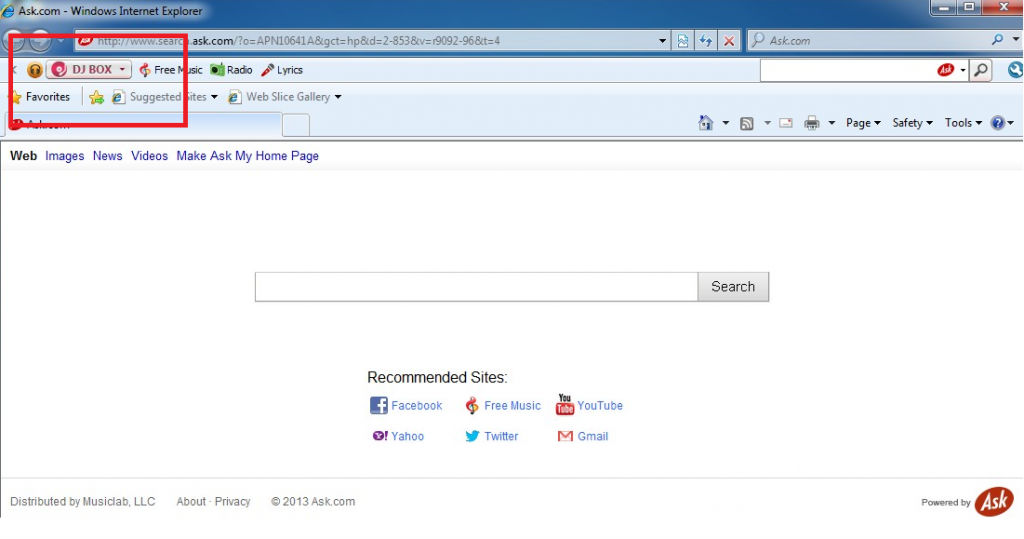
Hur fungerar MusicBox Toolbar?
MusicBox Toolbar utvecklades av APN LLC (Bandoo Media) och får distribueras av iMesh. Denna ansökan läggs som ett webbläsartillägg eller plugin till Mozilla Firefox, Google Chrome och Internet Explorer. Det drivs av Ask.com och används för att främja iMesh tjänster. Som det har nämnts ovan, programmet kan laddas ner från den officiella webbplatsen, men det också blir fördelad i freeware buntar. Är det möjligt att undvika oönskade program när du installerar gratisprogram. All du behov till gör är välja Avancerat eller Custom-läget och minska alla ytterligare erbjudanden av okända program.
När MusicBox Toolbar blir installerad, visas det i din webbläsare under adressfältet. Tillägget innehåller länkar till facklan musik, Music Magazine, Internet radio, topplistan, Steam musik med mera. En annan ändra att är du skyldig att märka är din webbläsare inställningar ändringar. Din startsida och standardsökleverantör kommer att ersättas med Ask.com. Tänk på att även om du kan lita på denna sökleverantör, bör du ändå vara försiktig med sponsrade innehåll som den presenterar dig med. Detsamma gäller andra annonser som du kan stöta på när du surfar på nätet. Om du inte är nöjd med de ovan beskrivna förändringarna, bör du ta bort MusicBox Toolbar från din dator.
Hur tar man bort MusicBox Toolbar?
Du kan avinstallera MusicBox Toolbar manuellt eller använda en malware borttagningsverktyg som kommer att göra det åt dig. Vi rekommenderar att du går med automatisk MusicBox Toolbar flyttande valen, eftersom det är en mycket effektivare lösning. Om du genomför den anti-malware verktyg presenteras på vår sida, kommer du att kunna Skanna ditt system, upptäcka alla hot och radera MusicBox Toolbar tillsammans med dem. Du kommer inte heller att oroa liknande infektioner i framtiden som verktyget ger dig skydd i realtid online. Om, men du fortfarande att försöka ta bort MusicBox Toolbar manuellt, är du välkommen att använda instruktionerna nedan.
Quick Menu
steg 1. Avinstallera MusicBox Toolbar och relaterade program.
Ta bort MusicBox Toolbar från Windows 8
Högerklicka på din start-meny och välj Alla program. Klicka på Kontrolpanel och gå sedan vidare till Avinstallera ett program. Navigera till det program du vill ta bort, högerklicka på programikonen och välj Avinstallera.

Avinstallera MusicBox Toolbar från Windows 7
Klicka på Start → Control Panel → Programs and Features → Uninstall a program.

Radera MusicBox Toolbar från Windows XP
Klicka på Start → Settings → Control Panel. Locate and click → Add or Remove Programs.

Ta bort MusicBox Toolbar från Mac OS X
Klicka på Go-knappen längst upp till vänster på skärmen och utvalda program. Välj program-mappen och leta efter MusicBox Toolbar eller annat misstänkta program. Nu Högerklicka på varje av sådana transaktioner och välj Flytta till papperskorgen, sedan höger klicka på ikonen papperskorgen och välj Töm papperskorgen.

steg 2. Ta bort MusicBox Toolbar från din webbläsare
Avsluta oönskade tilläggen från Internet Explorer
- Öppna IE, tryck samtidigt på Alt+T och välj Hantera tillägg.

- Välj Verktygsfält och tillägg (finns i menyn till vänster).

- Inaktivera det oönskade programmet och välj sedan sökleverantörer. Lägg till en ny sökleverantör och Radera den oönskade leverantören. Klicka på Stäng. Tryck samtidigt på Alt+T och välj Internet-alternativ. Klicka på fliken Allmänt, ändra/ta bort oönskad hemsida och klicka på OK.
Ändra Internet Explorer hemsida om det ändrades av virus:
- Tryck samtidigt på Alt+T och välj Internet-alternativ.

- Klicka på fliken Allmänt, ändra/ta bort oönskad hemsida och klicka på OK.

Återställa din webbläsare
- Tryck på Alt+T. Välj Internet-alternativ.

- Öppna fliken Avancerat. Klicka på Starta om.

- Markera rutan.

- Klicka på Återställ och klicka sedan på Stäng.

- Om du inte kan återställa din webbläsare, anställa en välrenommerade anti-malware och genomsöker hela din dator med den.
Ta bort MusicBox Toolbar från Google Chrome
- Öppna upp Chrome och tryck samtidigt på Alt+F och välj Inställningar.

- Klicka på Tillägg.

- Navigera till den oönskade pluginprogrammet, klicka på papperskorgen och välj Ta bort.

- Om du är osäker på vilka tillägg som ska bort, kan du inaktivera dem tillfälligt.

Återställ Google Chrome hemsida och standard sökmotor om det var kapare av virus
- Öppna upp Chrome och tryck samtidigt på Alt+F och välj Inställningar.

- Under Starta upp markera Öppna en specifik sida eller en uppsättning sidor och klicka på Ställ in sida.

- Hitta URL-adressen för det oönskade sökvertyget, ändra/radera och klicka på OK.

- Gå in under Sök och klicka på Hantera sökmotor. Välj (eller lag till eller avmarkera) en ny sökmotor som standard och klicka på Ange som standard. Hitta webbadressen till sökverktyget som du vill ta bort och klicka på X. Klicka på Klar.


Återställa din webbläsare
- Om webbläsaren fortfarande inte fungerar som du vill, kan du återställa dess inställningar.
- Tryck på Alt+F.

- Tryck på Reset-knappen i slutet av sidan.

- Tryck på Reset-knappen en gång till i bekräftelserutan.

- Om du inte kan återställa inställningarna, köpa en legitim anti-malware och skanna din dator.
Ta bort MusicBox Toolbar från Mozilla Firefox
- Tryck samtidigt på Ctrl+Shift+A för att öppna upp Hantera tillägg i ett nytt fönster.

- Klicka på Tillägg, hitta den oönskade sökleverantören och klicka på Radera eller Inaktivera.

Ändra Mozilla Firefox hemsida om det ändrades av virus:
- Öppna Firefox, tryck samtidigt på Alt+T och välj Alternativ.

- Klicka på fliken Allmänt, ändra/ta bort hemsidan och klicka sedan på OK. Gå nu till Firefox sökmotor längst upp till höger på sidan. Klicka på ikonen sökleverantör och välj Hantera sökmotorer. Ta bort den oönskade sökleverantör och välj/lägga till en ny.

- Tryck på OK för att spara ändringarna.
Återställa din webbläsare
- Tryck på Alt+H.

- Klicka på Felsökinformation.

- Klicka på Återställ Firefox

- Återställ Firefox. Klicka på Avsluta.

- Om det inte går att återställa Mozilla Firefox, skanna hela datorn med en pålitlig anti-malware.
Avinstallera MusicBox Toolbar från Safari (Mac OS X)
- Öppna menyn.
- Välj inställningar.

- Gå till fliken tillägg.

- Knacka på knappen avinstallera bredvid oönskade MusicBox Toolbar och bli av med alla de andra okända posterna också. Om du är osäker på om tillägget är tillförlitlig eller inte, helt enkelt avmarkera kryssrutan Aktivera för att inaktivera det tillfälligt.
- Starta om Safari.
Återställa din webbläsare
- Knacka på menyikonen och välj Återställ Safari.

- Välj de alternativ som du vill att reset (ofta alla av dem är förvald) och tryck på Reset.

- Om du inte kan återställa webbläsaren, skanna hela datorn med en äkta malware borttagning programvara.
Offers
Hämta borttagningsverktygetto scan for MusicBox ToolbarUse our recommended removal tool to scan for MusicBox Toolbar. Trial version of provides detection of computer threats like MusicBox Toolbar and assists in its removal for FREE. You can delete detected registry entries, files and processes yourself or purchase a full version.
More information about SpyWarrior and Uninstall Instructions. Please review SpyWarrior EULA and Privacy Policy. SpyWarrior scanner is free. If it detects a malware, purchase its full version to remove it.

WiperSoft uppgifter WiperSoft är ett säkerhetsverktyg som ger realtid säkerhet från potentiella hot. Numera många användare tenderar att ladda ner gratis programvara från Internet men vad de i ...
Hämta|mer


Är MacKeeper ett virus?MacKeeper är inte ett virus, inte heller är det en bluff. Medan det finns olika åsikter om programmet på Internet, många av de människor som så notoriskt hatar programme ...
Hämta|mer


Även skaparna av MalwareBytes anti-malware inte har varit i den här branschen under lång tid, gör de för det med deras entusiastiska strategi. Statistik från sådana webbplatser som CNET visar a ...
Hämta|mer
Site Disclaimer
2-remove-virus.com is not sponsored, owned, affiliated, or linked to malware developers or distributors that are referenced in this article. The article does not promote or endorse any type of malware. We aim at providing useful information that will help computer users to detect and eliminate the unwanted malicious programs from their computers. This can be done manually by following the instructions presented in the article or automatically by implementing the suggested anti-malware tools.
The article is only meant to be used for educational purposes. If you follow the instructions given in the article, you agree to be contracted by the disclaimer. We do not guarantee that the artcile will present you with a solution that removes the malign threats completely. Malware changes constantly, which is why, in some cases, it may be difficult to clean the computer fully by using only the manual removal instructions.
































